Coolmuster iOS Eraser Online-Hilfe
Willkommen in der Online-Hilfe für Coolmuster iOS Eraser! Hier erhalten Sie die ausführliche Einführung, ausführliche Bedienungsanleitungen, häufig gestellte Fragen & Antworten zu Coolmuster iOS Eraser. Wenn Sie Fragen oder Anregungen haben, zögern Sie bitte nicht, uns per E-Mail unter support@coolmuster.com zu kontaktieren.
Hauptmerkmale
* Ein Klick, um alle Daten auf dem iOS-Gerät ohne Wiederherstellung zu löschen, einschließlich privater Daten, Systemeinstellungen, gelöschter Dateien und mehr.
* Unterstützung zum dauerhaften Löschen von Kontakten, SMS, Anrufprotokollen, Musik, Videos, Fotos, Apps und App-Daten, Erinnerungen, Kalendern, Lesezeichen, Browserverlauf, Sprachnotizen, Notizen, Einstellungen (iCloud- und iTunes-Kontoeinstellungen).
* Es werden 3 Sicherheitsstufen für die Löschung angeboten: Niedriges Niveau, mittleres Niveau und hohes Niveau.
* 100% sauberes und schreibgeschütztes iOS-Radiergummi-Dienstprogramm ohne Jailbreak.
* Weitgehend kompatibel mit allen Generationen von iPhone, iPad, iPod touch in iOS 12 Beta / iOS 11 / iOS 10 / iOS9 und früher.

Systemvoraussetzungen
OS: Windows 10/Windows 8/Windows 7/Vista/Windows XP (64&32 Bit)
Minimale Hardwareanforderungen: Intel Pentium 1000MHz Prozessor, 1GHz (32 Bit oder 64 Bit) CPU, 256 MB RMA, 200 MB Festplattenspeicher.
Achtung: Bitte stellen Sie sicher, dass die neueste Version von iTunes auf Ihrem Computer installiert ist. Sie können die 64-Bit-Version von Windows oder die 32-Bit-Version von Windows von iTunes hier herunterladen und installieren.
Installation & Deinstallation
Installation
Führen Sie die folgenden Schritte aus, um diese Software auf Ihrem Computer zu installieren, was sehr einfach ist.
1) Klicken Sie auf den Download-Link, um die Installationsdatei zu erhalten.
2) Sie erhalten eine .exe Datei auf Ihrem Computer. Klicken Sie darauf, dann öffnet sich ein Fenster, das Sie an die Installation erinnert. Folgen Sie einfach den Anweisungen der Benutzeroberfläche, um fortzufahren.
3) Nach der Installation wird auf Ihrem Desktop ein Schnellstartsymbol angezeigt. Klicken Sie einfach darauf, um die Software zu verwenden.
Deinstallation
Gehen Sie zum Installationsordner auf dem Computer, in dem Sie die Software gespeichert haben, und suchen Sie das Symbol uninst.exe. Klicken Sie darauf, um die gesamte Software sofort von Ihrem Computer zu entfernen. Weitere Details finden Sie >>
Registrierung
Sobald Sie diese Software bestellt haben, erhalten Sie in Ihrem E-Mail-Postfach einen Brief, der den Lizenzcode und die URL zum Herunterladen der Software enthält. Sie können sich direkt in der Software registrieren.
Um die Software zu registrieren, folgen Sie bitte den folgenden Schritten:
(1) Klicken Sie auf das Schlüsselsymbol oben rechts auf der Hauptoberfläche.
(2) Klicken Sie auf der Benutzeroberfläche der Software auf die Option "Registrieren", um die Registerschnittstelle aufzurufen.
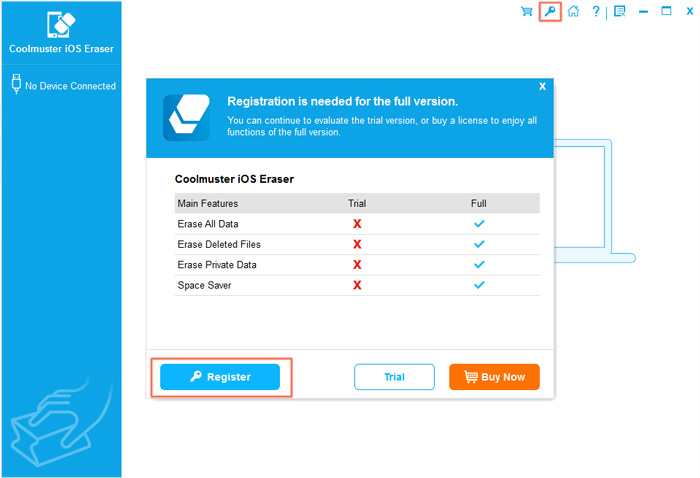
(3) Geben Sie die lizenzierte E-Mail-Adresse und den Lizenzcode ein, um die Registrierung abzuschließen. Bitte beachten Sie, dass die E-Mail-Adresse diejenige sein sollte, unter der Sie die Software gekauft haben.
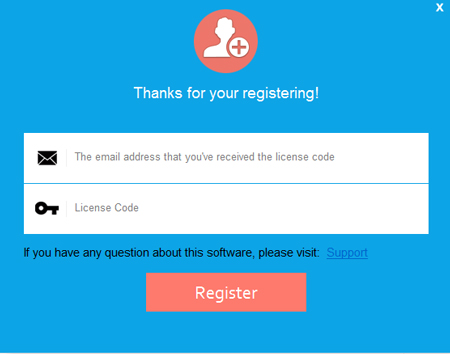
Nachdem Sie die Software registriert haben, können Sie den vollen Funktionsumfang selbst erleben.
